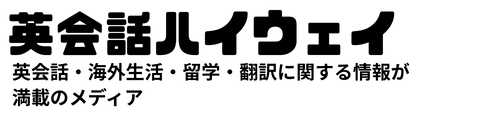このページでは、大切なメールを確実に受け取る方法を説明します。
メールサービス(Gmail / Yahoo / Docomo / au / SoftBank / プロバイダなど)は、送られてきたメールを無断で遮断(しゃだん)することがあります。
つまり、以下のような状態になることがあります。
あなた:「届いてません!」
大切なメールを確実に受け取るために、このページで紹介する設定を行ってください。
受け取りたいメールが届かない理由

「講座に登録したのにメールが送られてこない。どうなってるんだ!?」というメールをいただくことがあります。
あるいは、「先週までは届いていたのに届かなくなった」というメールをいただくこともあります。
メールが届かない理由は、2つ考えられます。
- 登録したメールアドレスが間違っていた。
- 当方から送ったメールがメールサービスによって遮断(しゃだん)された。
以下に、それぞれについて説明します。
登録したメールアドレスが間違っていた
「私が間違えるわけがない」と思われるかもしれませんが、メールアドレス間違いはかなりたくさんあります。
入力されたメールアドレスが間違っていると、当方から連絡することはできません。
記憶を頼りに入力すると間違えることが多いので、メールアドレスを見直してから入力しなおしてください。
当方から送ったメールがメールサービスによって遮断された
あながた利用しているメールサービス(Gmail / Yahoo / Docomo / au / Softbankなど)には、迷惑メールを遮断するための機能が備えられています。
こうした迷惑メール遮断機能は、正しく機能しないことが多く、迷惑メールだけでなく、受信したいメールまで遮断してしまうことがあります。
(初期設定でオンに設定されているため、知らない間に大切なメールが削除されてしまいます)
迷惑メールとして判断されたメールは、以下のように扱われます。
- 迷惑メールフォルダーに振り分けられる。
- 削除される(迷惑メールフォルダーにすら届きません)。
つまり、当方からメールを送ってもあなたに届かないということです。
しかも、「昨日まではメールが届いていたのに、今日はメールが届かない」ということもあります。
大切なメールをきちんと受け取れるように、以下の指示に従ってメールの振り分け設定をしてください。
大切なメールを確実に受け取るには

以下に、大切なメールを確実に受け取るための設定方法について、メールサービスごとに説明します。
一度設定してしまえばずっと使えますので、ほんの数分時間を取って設定してください。
Docomo / au / SoftBankなど電話会社のメールをご利用の場合
携帯電話会社のメールアドレスは、迷惑メールを遮断(しゃだん)する機能が必要以上に強すぎるため、受け取りたいメールまで遮断してしまうことがあります。

しかも、迷惑メールフォルダーにすら届かないので、本当に送られたのかどうか判断することすらできません。
さらに悪いことに、ご自分で迷惑メール設定をしなくても、最初から迷惑メール対策の機能がオンに設定されています。
確実にメールを受け取るために、以下のページを参考に受信設定をしてください。
メール講座は、以下のメールアドレスから送られてきます。
![]()
特にezweb(au)をご利用の方は、必ず受信設定を行ってください。
最初から迷惑メールを遮断するように設定されているため英会話ハイウェイからのメールが届かない事例が多発しています。
参考サイト:
ezwebへのメールが届かない場合について
Gmail→@ezwebは届かないだけじゃなくてエラーも出ないって怖い
GmailやYahoo、hotmail、Outlook、icloud.com/me.comなどウェブメールをご利用の場合
GmailやYahooなどのウェブメールでは、迷惑メールの振り分け機能によって、受信したいメールまで迷惑メールフォルダーに振り分けられることがあります。
以下のページを参考に受信設定をしてください。
⇒Outlook.comの場合はこちら
※「差出人セーフ リスト」を設定してください。
2、3分でできる簡単な設定です。
上記のサイトの指示に従って、以下のメールアドレスを設定するだけです。
![]()
この設定をするだけで、英会話ハイウェイからのメールがきちんと届くようになります。
Yahooでメールが途中で途切れる場合
Yahooでメールでは、長いメールは途中までしか表示されないように設定されています。
通常は、「メール全体を表示」ボタンを押すと全文が表示されるのですが、Yahooの不具合のために「メール全体を表示」ボタンが表示されないことがあります。
Yahooメールでメールが途中までしか表示されておらず、「メール全体を表示」ボタンが表示されていない場合は、以下の設定をしてください。
1.画面右上の「設定・利用規約」をクリックします。

2.「メールの設定」をクリックします。

3.「メール管理」-「全般」-「全体」内にある「メール本文の省略」で、「長いメール本文を省略しないで表示する」のラジオボタンにチェックを入れます。

4.画面右上にある「保存」ボタンを押します。

上記の設定を行うと、メール全体が表示されます。